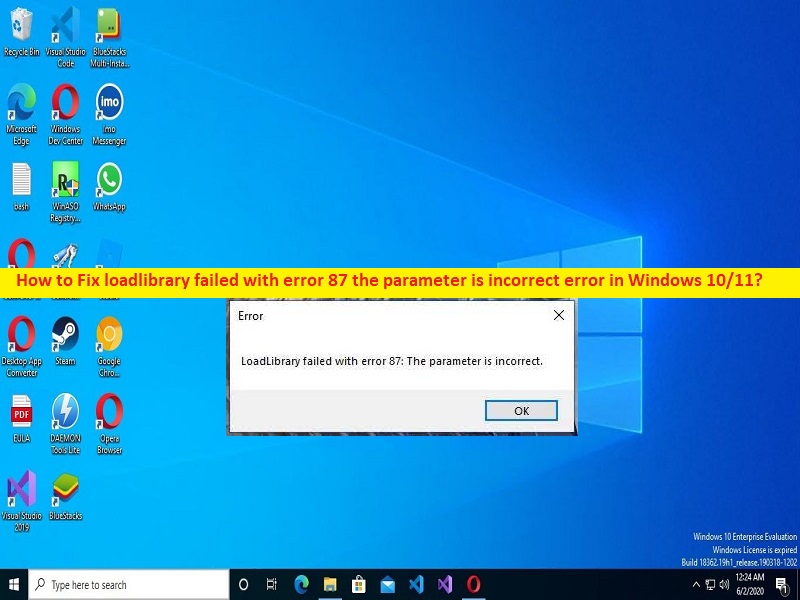
Qué es el error ‘la biblioteca de carga falló con el error 87, el parámetro es incorrecto’ en Windows 10/11?
Si está experimentando un error en la biblioteca de carga con el error 87, el parámetro es un error incorrecto en su computadora con Windows 10/11 cuando intenta iniciar y ejecutar ciertas aplicaciones, entonces está en el lugar correcto para encontrar la solución. Aquí, se le proporcionan pasos/métodos sencillos para resolver el problema. Comencemos la discusión.
‘loadlibrary falló con el error 87 el parámetro es incorrecto’ error:
Es un problema común de Windows considerado como un problema de inicio de programa/aplicación. Este error aparece generalmente cuando intenta iniciar y ejecutar ciertas aplicaciones en su computadora con Windows 10/11. No está asociado con aplicaciones o programas individuales, pero las aplicaciones que arrojan este error con frecuencia son la aplicación Dropbox y Auodesk.
Las posibles razones detrás del problema pueden ser el controlador de la tarjeta gráfica desactualizado/dañado, la corrupción en los archivos o el registro del sistema o en la imagen del sistema, el marco de Java y .Net desactualizado, la corrupción en la unidad de disco duro o el sector del disco duro defectuoso, la memoria caché corrupta de aplicaciones/ programas en sí que están causando problemas y otros problemas.
Debe asegurarse de que el controlador de la tarjeta gráfica esté correctamente instalado y actualizado a la versión más reciente y compatible en la computadora si no desea este tipo de problema. De lo contrario, es necesario actualizar el controlador de la tarjeta gráfica en la computadora. Es posible resolver el problema con nuestras instrucciones. Vamos por la solución.
Cómo reparar la biblioteca de carga falló con el error 87 el parámetro es un error incorrecto en Windows 10/11?
Método 1: Solucione el error ‘loadlibrary falló con el error 87, el parámetro es incorrecto’ con la ‘Herramienta de reparación de PC’
La ‘Herramienta de reparación de PC’ es una forma fácil y rápida de encontrar y corregir errores BSOD, errores DLL, errores EXE, problemas con programas/aplicaciones, infecciones de malware o virus en la computadora, archivos del sistema o problemas de registro y otros problemas del sistema con solo unos pocos clics.
⇓ Obtenga la herramienta de reparación de PC
Método 2: Ejecute el solucionador de problemas de aplicaciones de la Tienda Windows
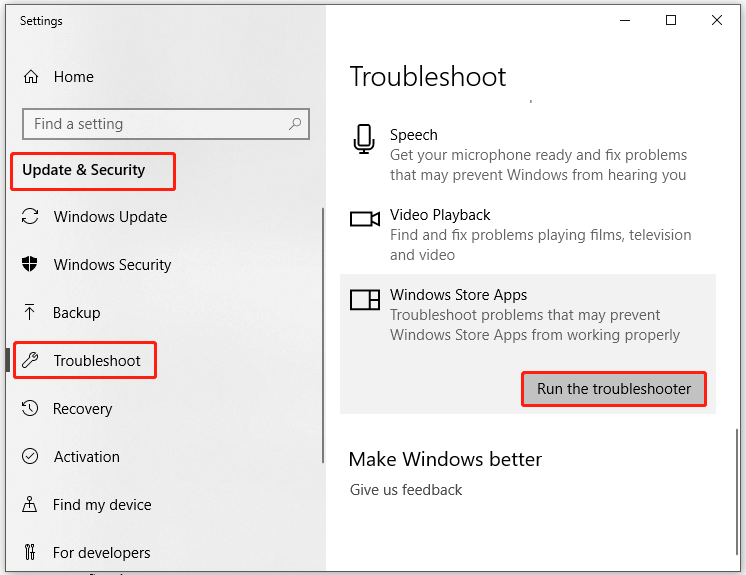
El solucionador de problemas de Windows Store Apps integrado en Windows puede resolver el problema.
Paso 1: abra la aplicación ‘Configuración’ en una PC con Windows a través del cuadro de búsqueda de Windows y vaya a ‘Actualización y seguridad> Solucionar problemas’
Paso 2: Busque y seleccione el solucionador de problemas de “Aplicaciones de la tienda de Windows”, y haga clic en el botón “Ejecutar el solucionador de problemas” y siga las instrucciones en pantalla para finalizar la solución de problemas. Una vez terminado, compruebe si el problema está resuelto.
Método 3: Restablecer la aplicación que está causando la carga de la biblioteca falló con el error 87 el parámetro es un error incorrecto
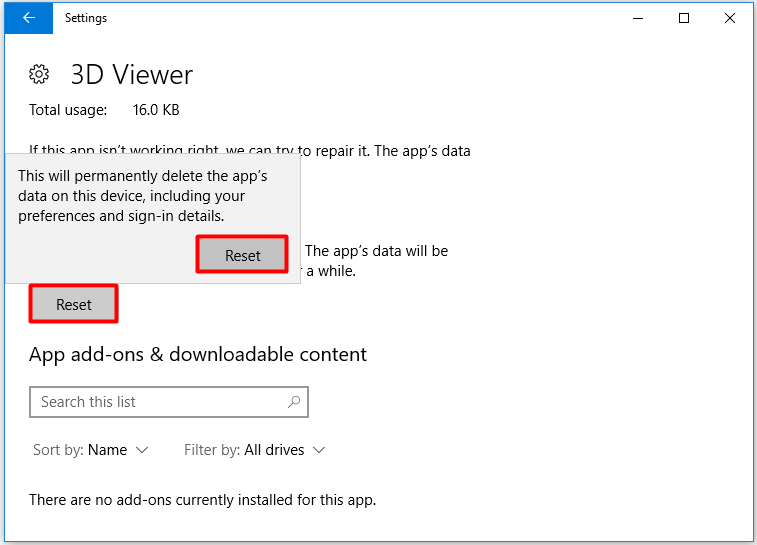
El reinicio de la aplicación que está causando la carga de la biblioteca falló con el error 87, el parámetro es un error incorrecto para corregirlo.
Paso 1: abra la aplicación ‘Configuración’ en una PC con Windows y vaya a ‘Aplicaciones> Aplicaciones y características’
Paso 2: busque y seleccione el programa/aplicación que arroja el error como Dropbox/AutoCad u otro, y seleccione “Opciones avanzadas”, y haga clic en el botón “Restablecer” y confirme el restablecimiento. Una vez que haya terminado, reinicie la aplicación que estaba dando error y verifique si el problema está resuelto.
Método 4: Ejecute el escaneo SFC, el escaneo DISM y el escaneo CHKDSK
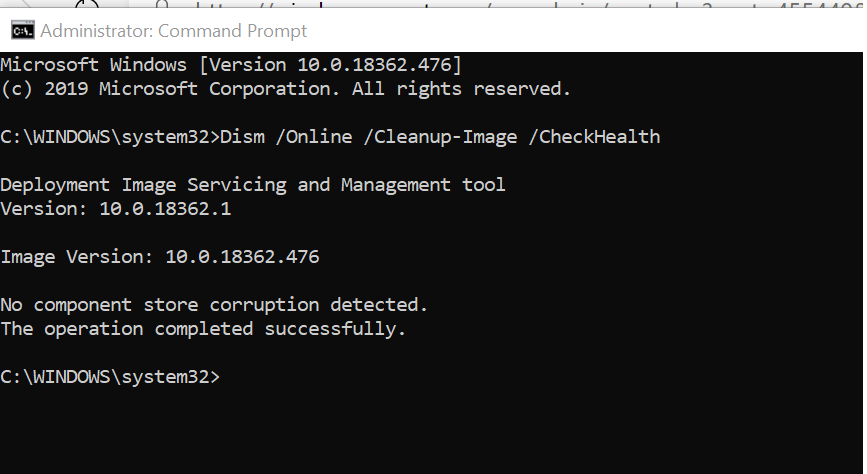
Puede ejecutar el escaneo SFC, el escaneo DISM y el escaneo CHKDSK en la computadora para reparar la corrupción en los archivos del sistema, la imagen del sistema y la corrupción en las unidades de disco duro o los sectores defectuosos del disco duro para solucionar el problema.
Paso 1: escriba ‘cmd’ en el cuadro de búsqueda de Windows y presione las teclas ‘MAYÚS + ENTRAR’ en el teclado para abrir ‘Símbolo del sistema como administrador’
Paso 2: escriba los siguientes comandos uno por uno y presione la tecla ‘Enter’ después de cada uno para ejecutar.
sfc /scannow
Dism /Online /Cleanup-Image /ScanHealth
Dism /Online /Cleanup-Image /CheckHealth
Dism /Online /Cleanup-Image /RestoreHealth
chkdsk /r
Paso 3: Una vez ejecutado, reinicie su computadora y verifique si el problema está resuelto.
Método 5: realizar la operación de inicio limpio
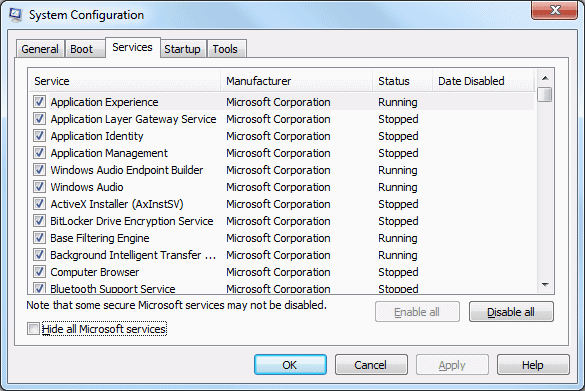
Este problema puede ocurrir debido a un problema de conflicto con los servicios/aplicaciones que se ejecutan en su computadora. Puede realizar una operación de inicio limpio en la computadora para iniciar su computadora con elementos / servicios y aplicaciones de inicio mínimos, y solucionar el problema.
Paso 1: abra la aplicación ‘Configuración del sistema’ en una PC con Windows a través del cuadro de búsqueda de Windows
Paso 2: haga clic en la pestaña ‘Servicios’, marque la casilla de verificación ‘Ocultar todos los servicios de Microsoft’ y presione el botón ‘Deshabilitar todo’
Paso 3: Ahora, haga clic en la pestaña ‘Inicio’ y haga clic en ‘Abrir Administrador de tareas’, haga clic con el botón derecho en cada elemento de inicio en el Administrador de tareas y seleccione ‘Desactivar’ para desactivarlos y luego cierre el Administrador de tareas
Paso 4: finalmente, haga clic en el botón ‘Aplicar> Aceptar’ en la aplicación Configuración del sistema para guardar los cambios y, una vez hecho esto, reinicie su computadora y verifique si el problema está resuelto.
Método 6: actualice la versión de Java o .NET Framework
Otra forma posible de solucionar el problema es actualizar el software Java y .Net Framework a la versión más reciente. Puede obtener la última actualización de sus sitios oficiales y una vez que la versión actualizada del software java y .net framework esté instalada en la computadora, verifique si el problema está resuelto.
Método 7: actualizar el controlador de la tarjeta gráfica
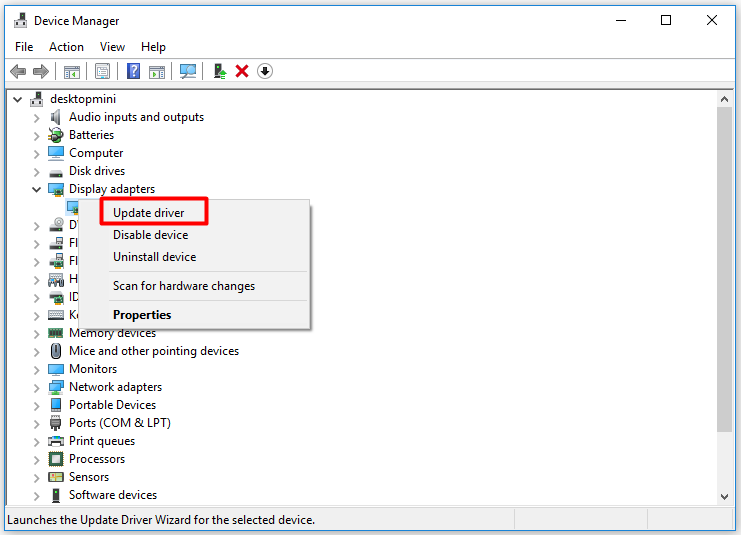
Actualizar el controlador de la tarjeta gráfica a la versión más reciente y compatible puede resolver el problema.
Paso 1: abra el ‘Administrador de dispositivos’ en una PC con Windows a través del cuadro de búsqueda de Windows y expanda la categoría ‘Adaptadores de pantalla’
Paso 2: haga clic derecho en el controlador de su tarjeta gráfica y seleccione ‘Actualizar controlador’, y siga las instrucciones en pantalla para finalizar la actualización y, una vez actualizada, reinicie su computadora y verifique si el problema está resuelto.
Descargue o reinstale la actualización del controlador de la tarjeta gráfica en una PC con Windows [Automáticamente]
También puede intentar actualizar todos los controladores de Windows, incluido el controlador de la tarjeta gráfica, a la versión más reciente y compatible con la herramienta de actualización automática de controladores. Puede obtener esta herramienta a través del botón/enlace a continuación.
⇓ Obtenga la herramienta de actualización automática del controlador
Conclusión
Espero que esta publicación te haya ayudado en Cómo reparar la biblioteca de carga fallida con el error 87 el parámetro es un error incorrecto en Windows 10/11 de manera sencilla. Una posible razón detrás del problema puede ser el caché ocurrido/desactualizado de la aplicación en sí que está causando el problema, por lo que puede restablecer el caché de la aplicación de las aplicaciones que están causando el error para solucionarlo. Eso es todo. Para cualquier sugerencia o consulta, escriba en el cuadro de comentarios a continuación.